Запись звука от внешнего источника
Итак, если исходный звуковой материал расположен на компакт-диске, то с записью все просто. А что делать, если он расположен на аудиокассете, мини-диске, ЛАГ-кассете или ином внешнем носителе? В этом случае придется осуществить обычную аудиозапись через звуковую карту компьютера. Соедините линейный выход вашего внешнего устройства с линейным входом звуковой карты. Затем дважды щелкните на значке с изображением динамика на панели индикации Windows (рис. 5.1). Откроется окно системного микшера. В нем из меню Параметры выберите пункт Свойства и в открывшемся диалоговом окне выберите пункт Запись. Нажмите кнопку ОК. Появится окно, изображенное на рис. 5.2.

Рис. 5.1. Панель индикации Windows
В этом окне следует выбрать линейный вход (Line). He закрывайте пока это окно — оно нам потребуется для регулировки уровня записи.
Запись звукового материала можно осуществлять даже простой программой, например программой Звукозапись (Пуск > Программы > Стандартные >
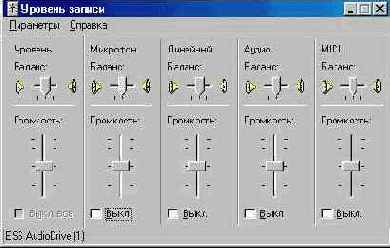
Рис. 5.2. Окно системного микшера Windows
Развлечения > Звукозапись), входящей в стандартную поставку Windows. Однако лучше это делать специализированными средствами, например программой Sound Forge. Если открыть эту программу и нажать кнопку Record (Запись) или комбинацию клавиш CTRL+R, откроется окно записи нового файла (рис. 5.3). Если здесь установить флажок Monitor (Индика ция), то уровень входного сигнала будет виден на индикаторе. Включите самое громкое место в своей записи и, изменяя уровень входного сигнала с помощью ползункового регулятора в окне системного микшера (рис. 5.4), добейтесь того, чтобы на самых громких звуках уровень был приблизи тельно равен -1 дБ, то есть был близким к максимальному, но ни в коем

Рис. 5.3. Окно записи в программе Sound Forge
случае не превышал его. Превышение уровня записи индицируется в окне программы Sound Forge красной надписью Clip, как показано на рис. 5.4. Такого допускать нельзя, так как в этом случае в записи появятся неустранимые искажения.

Рис. 5.4. Индикация перегрузки
Когда уровень записи установлен, можно начинать запись. Для этого нажмите кнопку Record (Запись). Во время записи постоянно мигает красная надпись Recording. Когда нужный фрагмент записан, нажмите кнопку Stop (Остановить), а затем кнопку Close (Закрыть). Сохраните записанный файл на диске комбинацией клавиш CTRL+S.
Теперь несколько замечаний. Обычно запись с внешнего источника осуществляется с помощью линейного входа, как было описано выше. Однако на многих современных звуковых картах имеется цифровой интерфейс S/PDIF. Если он у вас есть и вы осуществляете запись с DAT-кассеты или минидиска, то посмотрите, возможно, ваш DAT- магнитофон или MD- проигрыватель тоже имеют такой интерфейс. В этом случае целесообразно записывать звук не через линейный вход, а именно через S/PDIF, так как в этом случае процесс записи внесет в звук гораздо меньше искажений.
У проигрывателей минидисков довольно редко можно встретить обычный коаксиальный разъем S/PDIF, однако, как правило, они оснащаются оптическим входом/выходом. У некоторых современных звуковых карт также имеется оптический вход, хотя это пока и редкость. Проверьте, и если есть такая возможность, записывайте звук через оптический интерфейс. Правда, для этого потребуется специальный кабель.